win10硬件加速关闭方法
时间:2018-07-23 来源:互联网 浏览量:
win10系统中硬件加速可以让浏览器利用GPU来加速渲染,从而减轻CPU的负荷,由于部分电脑不支持硬件加速或者开启硬件减速资源占用增加,所以硬件加速没有必要继续运行了,有些朋友不太清楚硬件加速是如何关闭的,在接下来的文章中小编将带来详细的操作步骤,需要了解的朋友可以继续阅读本文内容。
关闭硬件加速的原因
开启硬件加速,系统运行速度和效率都会提升很多。但是所有系统开启了显卡硬件加速,都会有此效果,有些还会浪费电,所以很多用户想要关闭显卡硬件加速,但是怎么关闭系统显卡硬件加速呢?
win10硬件加速关闭的方法
首先按组合键"win+r"打开运行窗口,输入"regedit"命令并回车。
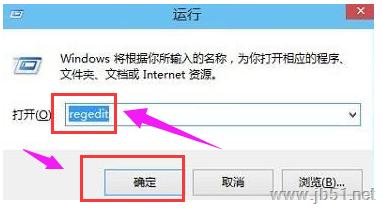
打开注册表后,依次展开"HKEY_LOCAL_MACHIN\SYSTEM\CurrentControlSet\Control\Video\{C2016678-61EF-4A63-AEDC-F0E05E68A311}\0000(注意:{C2016678-61EF-4A63-AEDC-F0E05E68A311}会因显卡不同而不同,确定好再进行后续操作)。
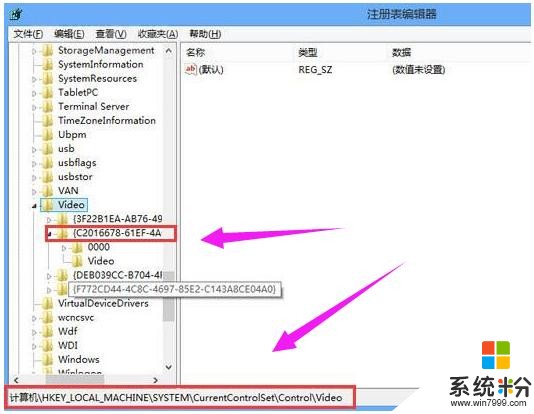
选中0000项,在其右侧找到Acceleration.Level这一键值,如果其值为"0", 那么表明其完全启用了显卡加速,在这里我们把值修改为"5", 表示完全禁用显卡加速。
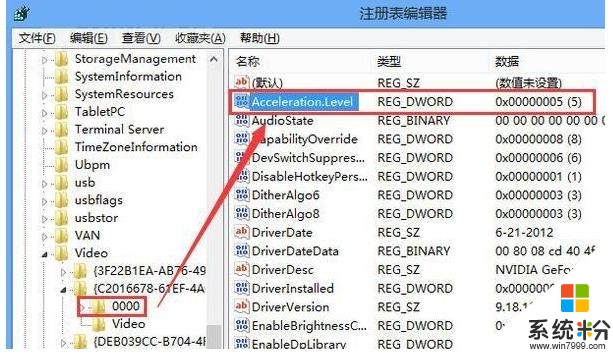
以上就是win10硬件加速关闭的方法介绍,希望能对您有所帮助。
我要分享:
相关资讯
热门手机应用
最新热门游戏
微软资讯推荐
- 1 《微软飞行模拟》新细节:实时模拟现实气候条件
- 2 据说这15元的纸糊VR眼镜媲美微软Hololens?
- 3 微软为iPhone推出41.10版Edge浏览器 支持3D Touch
- 4微软疑似开始停售初代XboxOne 重点转向XboxOneS/X
- 5微软良心!为服役十年的Windows7免费开放bug补丁
- 6《桃与多拉》新作登陆Win10商店 超好评的横版动作
- 7全世界都在讲中国话:微软学中文Android版发布
- 8胆子太大,伪造高管编造项目,微软官方发布声明拆穿其造假真面目
- 9阿里巴巴荣登《财富》第5名,超过苹果和微软,网友力挺马云
- 10微软领路人会在自用Android设备上使用哪些App?高效工作最重要 ……
